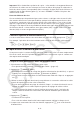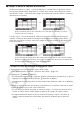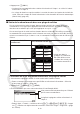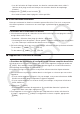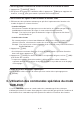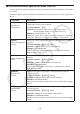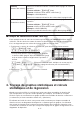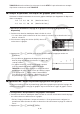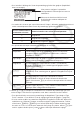User Manual
Table Of Contents
- Contenu
- Familiarisation — A lire en premier!
- Chapitre 1 Opérations de base
- Chapitre 2 Calculs manuels
- 1. Calculs de base
- 2. Fonctions spéciales
- 3. Spécification de l’unité d’angle et du format d’affichage
- 4. Calculs de fonctions
- 5. Calculs numériques
- 6. Calculs avec nombres complexes
- 7. Calculs binaire, octal, décimal et hexadécimal avec entiers
- 8. Calculs matriciels
- 9. Calculs vectoriels
- 10. Calculs de conversion métrique
- Chapitre 3 Listes
- Chapitre 4 Calcul d’équations
- Chapitre 5 Représentation graphique de fonctions
- 1. Exemples de graphes
- 2. Contrôle des paramètres apparaissant sur un écran graphique
- 3. Tracé d’un graphe
- 4. Stockage d’un graphe dans la mémoire d’images
- 5. Tracé de deux graphes sur le même écran
- 6. Représentation graphique manuelle
- 7. Utilisation de tables
- 8. Représentation graphique dynamique
- 9. Représentation graphique d’une formule de récurrence
- 10. Tracé du graphe d’une section conique
- 11. Changement de l’aspect d’un graphe
- 12. Analyse de fonctions
- Chapitre 6 Graphes et calculs statistiques
- 1. Avant d’effectuer des calculs statistiques
- 2. Calcul et représentation graphique de données statistiques à variable unique
- 3. Calcul et représentation graphique de données statistiques à variable double
- 4. Exécution de calculs statistiques
- 5. Tests
- 6. Intervalle de confiance
- 7. Lois de probabilité
- 8. Termes des tests d’entrée et sortie, intervalle de confiance et loi de probabilité
- 9. Formule statistique
- Chapitre 7 Calculs financiers
- 1. Avant d’effectuer des calculs financiers
- 2. Intérêt simple
- 3. Intérêt composé
- 4. Cash-flow (Évaluation d’investissement)
- 5. Amortissement
- 6. Conversion de taux d’intérêt
- 7. Coût, prix de vente, marge
- 8. Calculs de jours/date
- 9. Dépréciation
- 10. Calculs d’obligations
- 11. Calculs financiers en utilisant des fonctions
- Chapitre 8 Programmation
- 1. Étapes élémentaires de la programmation
- 2. Touches de fonction du mode PROGR (ou PRGM)
- 3. Édition du contenu d’un programme
- 4. Gestion de fichiers
- 5. Guide des commandes
- 6. Utilisation des fonctions de la calculatrice dans un programme
- 7. Liste des commandes du mode PROGR (ou PRGM)
- 8. Tableau de conversion des commandes spéciales de la calculatrice scientifique CASIO <=> Texte
- 9. Bibliothèque de programmes
- Chapitre 9 Feuille de Calcul
- Chapitre 10 L’eActivity
- Chapitre 11 Gestionnaire de la mémoire
- Chapitre 12 Menu de réglages du système
- Chapitre 13 Communication de données
- Chapitre 14 PYTHON
- 1. Aperçu du mode PYTHON
- 2. Menu de fonctions de PYTHON
- 3. Saisie de texte et de commandes
- 4. Utilisation du SHELL
- 5. Utilisation des fonctions de tracé (module casioplot)
- 6. Modification d’un fichier py
- 7. Gestion de dossiers (recherche et suppression de fichiers)
- 8. Compatibilité de fichier
- 9. Exemples de scripts
- Chapitre 15 Probabilités
- Appendice
- Mode Examen
- E-CON3 Application (English) (GRAPH35+ E II)
- 1 E-CON3 Overview
- 2 Using the Setup Wizard
- 3 Using Advanced Setup
- 4 Using a Custom Probe
- 5 Using the MULTIMETER Mode
- 6 Using Setup Memory
- 7 Using Program Converter
- 8 Starting a Sampling Operation
- 9 Using Sample Data Memory
- 10 Using the Graph Analysis Tools to Graph Data
- 11 Graph Analysis Tool Graph Screen Operations
- 12 Calling E-CON3 Functions from an eActivity
9-19
• Ceci entraîne l’affichage de l’écran de paramétrage général des graphes (GraphStat1,
dans cet exemple).
Vous pouvez configurer le paramètre
correspondant à l’élément qui se trouve en
surbrillance.
Un menu de fonctions s’affiche lors de
la sélection de certaines rubriques du
paramétrage.
• Le nombre de colonnes que vous sélectionnez à l’étape 1 détermine quelle information est
saisie automatiquement dans l’écran de paramétrage général des graphes.
Si vous sélectionnez ce
nombre de colonnes :
Cette information sera saisie automatiquement :
1 PlageCellX
2 PlageCellX, PlageCellY
3 PlageCellX, PlageCellY, Effectifs
• Ce qui suit décrit chaque élément de paramétrage de cet écran.
Paramètre Description
GraphStat1 Sélectionnez le nom de la configuration désirée. Vous pouvez
enregistrer jusqu’à trois configurations différentes, nommées
GraphStat 1, 2 ou 3.
Type Graph Sélectionnez le type de graphe. Le premier paramètre initial par
défaut est Nuag (NuagPts), le diagramme de dispersion.
PlageCellX
Spécifie la plage de cellules affectée à l’axe
x (coordonnées)
du graphe (PlageCellX). Pour certains types de graphes seul le
PlageCellX est affiché.
PlageCellY
Spécifie la plage de cellules affectée à l’axe
y (abscisses) du graphe
(PlageCellY). Pour certains types de graphes le PlageCellY n’est pas
affiché.
Effectifs Spécifie la plage de cellules qui contiennent les valeurs
correspondants à l’effectif de chaque élément de données du
graphe. Sélectionnez 1(1) si vous ne voulez pas utiliser de valeurs
d’effectifs.
Type Point
Spécifie le type de point ( , × ou • ) à utiliser comme élément
graphique dans le diagramme de dispersion.
3. Utilisez f et c pour déplacer la surbrillance sur l’élément de paramétrage que vous
voulez changer. Sélectionnez le paramètre voulu dans le menu de fonctions affiché.
• Pour plus de détails concernant le paramétrage de GraphStat1, Type Graph et Type
Point , consultez « Pour afficher l’écran de réglages généraux de graphe » (page 6-2).
• Si vous voulez modifier les paramètres PlageCellX, PlageCellY ou Effectifs, déplacez la
surbrillance sur l’élément à changer et saisissez ensuite la plage directement, ou bien,
sélectionnez 1(CELL) ( 2(CELL) pour l’effectif (Effectifs)) et éditez ensuite la plage
de saisie en cours. Lors de la saisie manuelle d’une plage de cellules, utilisez 1(:) pour
saisir le symbole double point (:) entre les deux cellules qui définissent la plage.